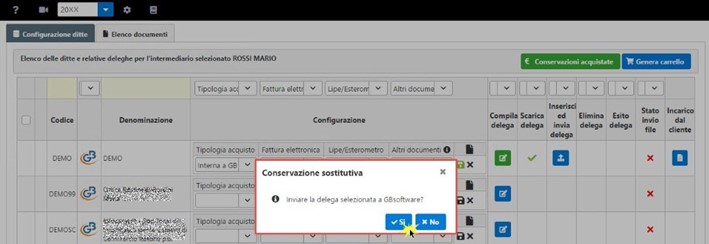La conservazione digitale a norma è un processo tecnologico che consente di assicurare nel tempo la piena validità legale a un documento informatico. GBsoftware, nei giorni scorsi, ha rilasciato la possibilità di adempiere a tale adempimento tramite una nuova applicazione “Conservazione Sostitutiva”.
Il Decreto Ministeriale del 17/06/2014 stabilisce che oggetto di conservazione sostitutiva sono i modelli dichiarativi, comunicativi e di versamento di natura fiscale, per cui è prevista una presentazione all’Agenzia delle Entrate.
Nel dettaglio possiamo procedere alla conservazione:
-
- Fatture Elettroniche;
- Liquidazioni Iva Periodica – Esterometro
La circolare dell’Agenzia delle Entrate n. 36/2006 evidenzia quali documenti siano rilevanti al fine dell’applicazione del DM 23 gennaio 2004 in materia di dematerializzazione dei documenti fiscali, in particolare:
- libro giornale e inventari;
- scritture ausiliarie nelle quali devono essere registrati gli elementi patrimoniali e reddituali;
- scritture ausiliari di magazzino;
- registro dei beni ammortizzabili;
- bilancio d’esercizio – composto da stato patrimoniale, conto economico e nota integrativa;
- registri prescritti ai fini dell’imposta sul valore aggiunto;
- dichiarazioni fiscali;
- libro soci;
- modulistica relativa ai paramenti, alle fatture e documenti simili;
- M. Libro delle adunanze e delle deliberazioni del consiglio di amministrazione, delle deliberazioni delle assemblee, ecc…..
Accesso alla gestione Conservazione Sostitutiva
Per poter procedere alla conservazione di tali documenti è necessario accedere all’applicazione “Conservazione Sostitutiva” da:
per l’area web tramite il seguente link: https://gbsoftware.cloud/dashboard/app/main e cliccare su
;
,
per lo studio con GBsoftware.
Se nella chiave di licenza di GB è presente sia la conservazione fino al 2018, che quella dal 2019, cliccando su pulsante 
- Conservazione fino al 2018;
- Conservazione dal 2019.
Cliccando “Conservazione dal 2019”, per accedervi, è necessario selezionare l’intermediario ed indicare la password.
Confermando, per l’intermediario selezionato, verrà aperta la maschera della Conservazione sostitutiva con le linee guida da seguire per procedere a conservare i documenti.
N.B: nella maschera saranno presenti le sole ditte abbinate all’intermediario selezionato, quindi se la ditta interessata per cui è necessario conservare i documenti non è presente, verificare se sin gestione “Multi ditta” – Gestione Intermediari – Ditte abbinate, è presente l’intermediario selezionato.
Maschera configurazione Area Web
Per gli utenti che effettuano la conservazione tramite area web, se il pacchetto di conservazione è stato già acquistato, la configurazione sarà già settata e bloccata e l’utente potrà procedere con la compilazione delle delega. Sarà sempre possibile aggiungere nuove configurazioni così da poter conservare o integrare le classi documentali già acquistate.
Se invece non è stato acquistato, e si vuole farlo, indicare su tipologia acquisto “Web (fattura cliente).
Successivamente, occorrerà selezionare cosa dover conservare tra fatture elettroniche, lipe/esterometro e altri documenti e salvare.
A questo punto sarà possibile effettuare l’acquisto delle classi inserite tramite il carrello .
Una volta salvata la configurazione ed effettuato l‘acquisto, si potrà procedere a compilare ed inviare la delega.
Se l’ambiente è collegato allo studio, nel software GB interno, accedendo al modulo conservazione, l’intermediario abbinato potrà visionare lo stato di conservazione della ditta ma non potrà inviare i documenti in quanto la maschera sarà di sola lettura in quanto gestita dal cliente in area web.
Invece, se lo studio ha creato un ambiente master, dove ha collegato la ditta da poter visualizzare e monitorare in area web, potrà accedere al modulo conservazione, e anche se il pacchetto è stato acquistato dal cliente potrà adempiere al servizio di conservazione dei documenti al suo posto.
Maschera configurazione GB Studio
Per gli utenti che effettuano la conservazione tramite software GB, da pulsante multi-ditta, conservazione sostituiva, accedendo alla configurazione per l’intermediario selezionato, si potrà definire per ogni ditta con area web se la conservazione dovrà essere gestita dal cliente a spese proprie, oppure a carico dello studio, o se è lo studio che la gestisce internamente.
Con questo ultima modalità, l’area web potrà comunque visionare l’applicazione ma senza inviare i documenti in conservazione in quanto la gestione sarà di sola lettura.
Se invece la ditta non ha l’area web, la tipologia di acquisto che potrà essere indicata è solamente se effettuarla internamente con GBsoftware.
Una volta scelta la tipologia di acquisto in entrambe le ditte, sarà necessario configurare le classi documentali da conservare tra fatture, lipe/esterometro e altri documenti e salvare.
Una volta concluso, se sono state indicate tipologie di acquisto a carico dello studio, e questo non le aveva già acquistate, è possibile farlo cliccando su posto in altro a destra della maschera, dove saranno riepilogati tutti i pacchetti da acquistare.
Compilazione delega ed invio a GBsoftware
Una volta che il pacchetto di conservazione è stato configurato, è possibile procedere alla compilazione delle delega come previsto dall’art.3 comma 3 del Decreto Ministeriale del 17 giugno 2014.
I passaggi da eseguire sono gli stessi sia per chi esegue il processo di conservazione in area web che chi internamente al software GB.
Per prima cosa è necessario compilarla tramite la colonna “Compila Delega” .
All’apertura della maschera sarà possibile controllare i dati riportati in automatico dalla procedura, rettificarli o ultimarli e procedere alla generazione della delega.
All’interno, in base alla tipologia della ditta e al tipo di conservazione acquistata, potremo trovare i seguenti dati:
- I dati della ditta: codice fiscale, partita iva, ragione sociale, indirizzo e numero civico, comune, cap, provincia, e-mail (sono compilati in automatico con i dati presenti in anagrafica ditta ad eccezione del numero civico);
- Titolare/Legale Rappresentante/Amministratore: se la ditta è una società, oltre ai dati anagrafici (presenti per tutte le ditte), è presente anche tale sezione che sarà valorizzata in automatico se nell’anagrafica della ditta sono presenti i dati del Firmatario;
- Intermediario: in caso di tipologia di acquisto “Interna a GB”, è presente la sezione “Intermediario” con i dati del soggetto con il quale abbiamo aperto la gestione (compilati in automatico con i dati presenti nella gestione “intermediario” ad eccezione del numero civico).
I campi contraddistinti di colore rosso sono obbligatori, e se non valorizzati non permettono di generare la delega (pulsante disabilitato).
Se invece tutti i dati obbligatori sono presenti, il pulsante sarà attivo e cliccabile.
Proseguendo, basterà confermare i dati inseriti e la delega sarà generata.
Generata la delega, il pulsante “Compila Delega” assumerà il colore verde .
Compilata e generata la delega, sarà possibile scaricare la delega cliccando su , per poi poterla firmare digitalmente o manualmente ed inserire la data.
La delega firmata deve poi essere selezionata dal pulsante presente nella colonna “Inserisci ed invia delega”.
Selezionato il file, e confermando il messaggio, in automatico sarà inviato a GBsoftware.
E’ possibile visionare la delega caricata ed eliminarla finché non è stata accettata da GBsoftware.
Una volta inviata, la colonna “Esito Delega” cambierà lo stato in “In attesa di approvazione da parte di GBsoftware (tempo richiesto entro 5 giorni dall’invio)”.
Come indicato dal messaggio, se la delega risulta compilata correttamente, GBsoftware entro i 5 giorni dalla ricezione darà la conferma di adesione al servizio e lo stato cambierà in accettata così da permettere l’invio dei documenti in conservazione.
Se non risulta essere presente l’acquisto del pacchetto di Conservazione, nell’esito della delega sarà presente con lo stato: “In attesa di approvazione, non risulta presente il pagamento della fattura”.
Nel caso vi siano errori nella delega (come, ad esempio, dati errati o incompleti) sarà scartata da GBsoftware e sarà presente la dove sarà indicato il motivo dello scarto.
N.B: L’iter della delega è fondamentale per completare il processo di conservazione. Se la ditta non ha inviato tramite la procedura l’incarico al servizio di conservazione dei documenti digitali, non potrà procedere con la conservazione dei file.
Per maggiori informazioni sul funzionamento della Conservazione Sostitutiva è disponibile la guida online a questo link.
WB103 – FSA/16
TAG Configurazione Conservazione sostitutivaconservazione sostitutivaInvio conservazione sostitutiva

 per l’area web tramite il seguente link: https://gbsoftware.cloud/dashboard/app/main e cliccare su
per l’area web tramite il seguente link: https://gbsoftware.cloud/dashboard/app/main e cliccare su  per lo studio con GBsoftware.
per lo studio con GBsoftware.